在大學時間,我曾經使用過 WordPress.com 只是最後覺得 WordPress.com 限制太多,想要達到我想要的效果,又需要額外花錢,所以最後就放棄了。這邊不會花太多時間解釋 WordPress com & org 的差別,如果有興趣的人,可以參考這邊文章 WordPress.org 和 WordPress.com 有什麼不一樣?。 2016年,AWS 宣布新的 Lightsail 服務上市。Lightsail 這邊使用 Bitnami 一鍵部署很快, 不用自己啟一個 EC2 & MySql Server 然後還要設定網路, WordPress 也會安裝好。這邊介紹直接用 Lightsail Console 頁面直接部署。
Lightsail 架設 WordPress Server
Step1 進入 Lightstail 服務,點下 Create instance
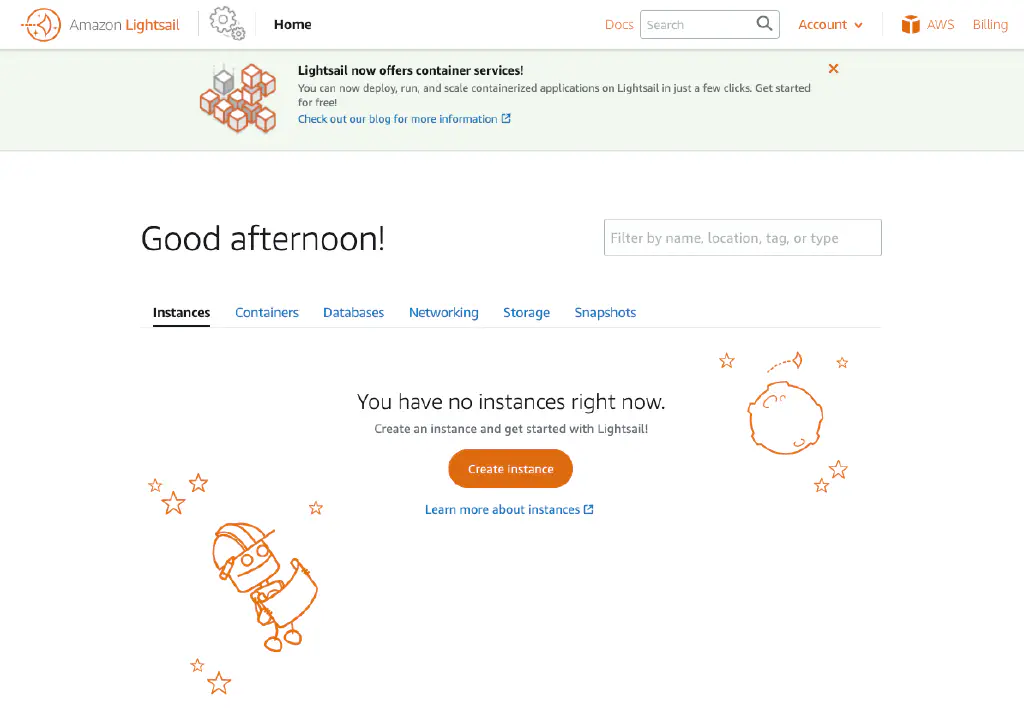
Step 2 選擇 地區、服務和方案。
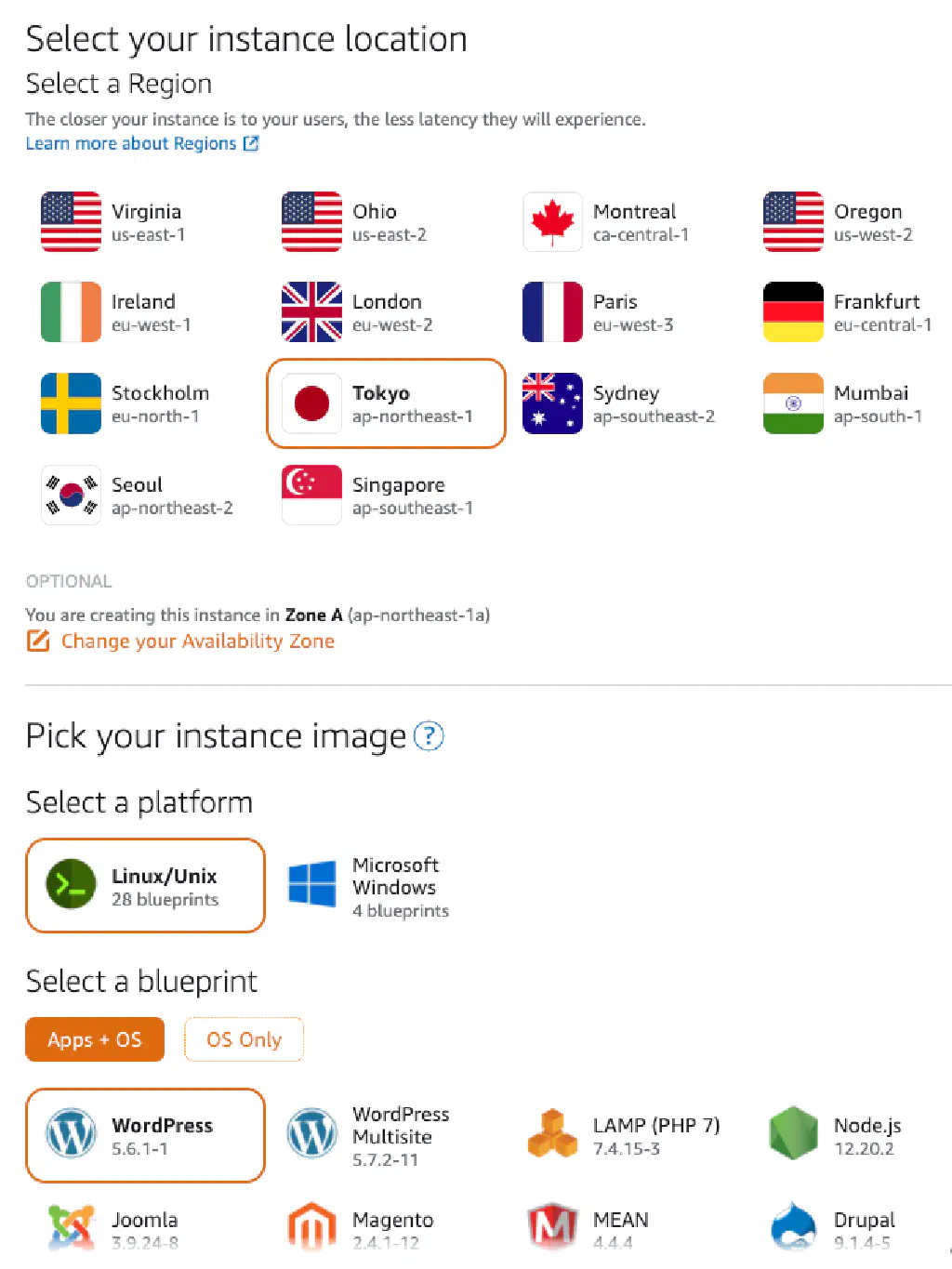
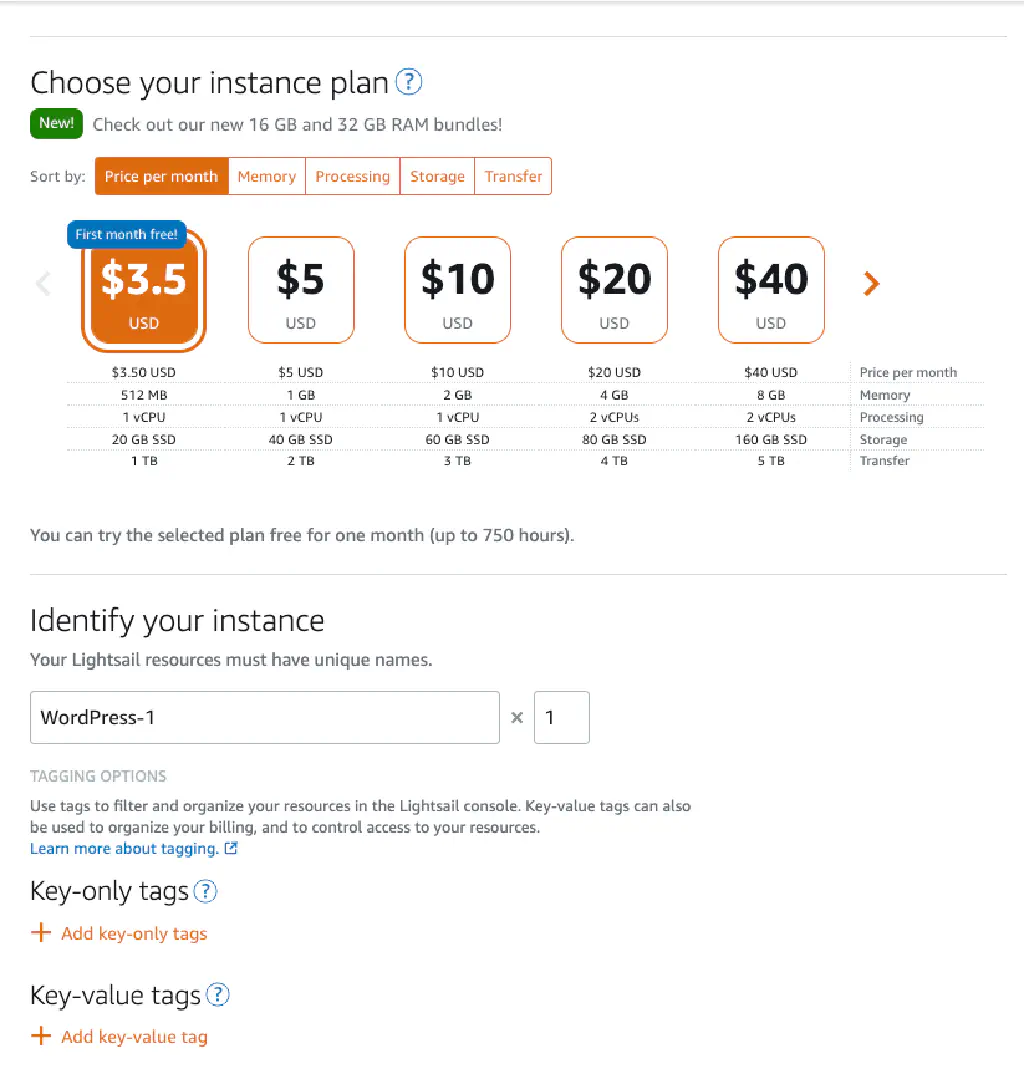
由於我是新網站,所以這邊選用有一個月免費試用的 3.5 美金一個月的方案。
使用 bncert 建立 HTTPS
透過UI,可以直接連線到 Instance 上
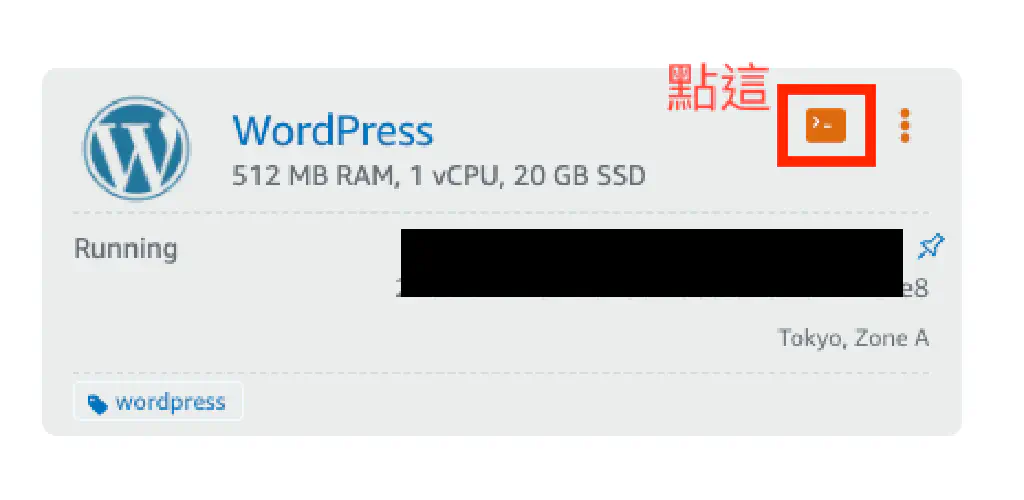
使用 bncert 安裝憑證,我的機器一開始上面安裝有安裝 bncert。
1# 安裝憑證
2sudo /opt/bitnami/bncert-tool
3# 如果沒有 bncert-tool 可以執行以下 command
4wget -O bncert-linux-x64.run https://downloads.bitnami.com/files/bncert/latest/bncert-linux-x64.run
5sudo mkdir /opt/bitnami/bncert
6sudo mv bncert-linux-x64.run /opt/bitnami/bncert/
7sudo chmod +x /opt/bitnami/bncert/bncert-linux-x64.run
8sudo ln -s /opt/bitnami/bncert/bncert-linux-x64.run /opt/bitnami/bncert-tool
執行bncert-tool,一開始會詢問 Domain List 和 是否將 Http 近來的頁面全部轉到 Https
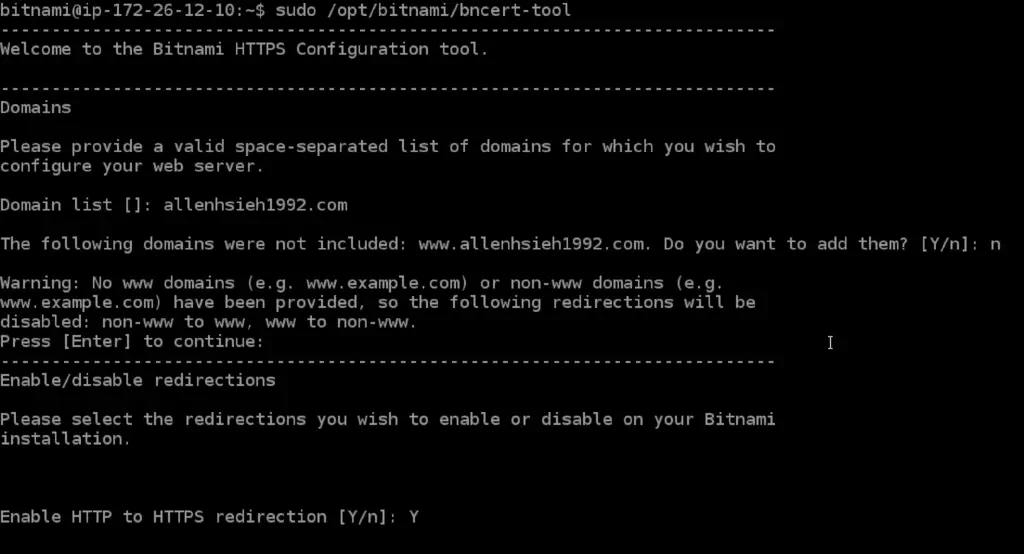
之後會確認改動和填寫憑證上面的 mail
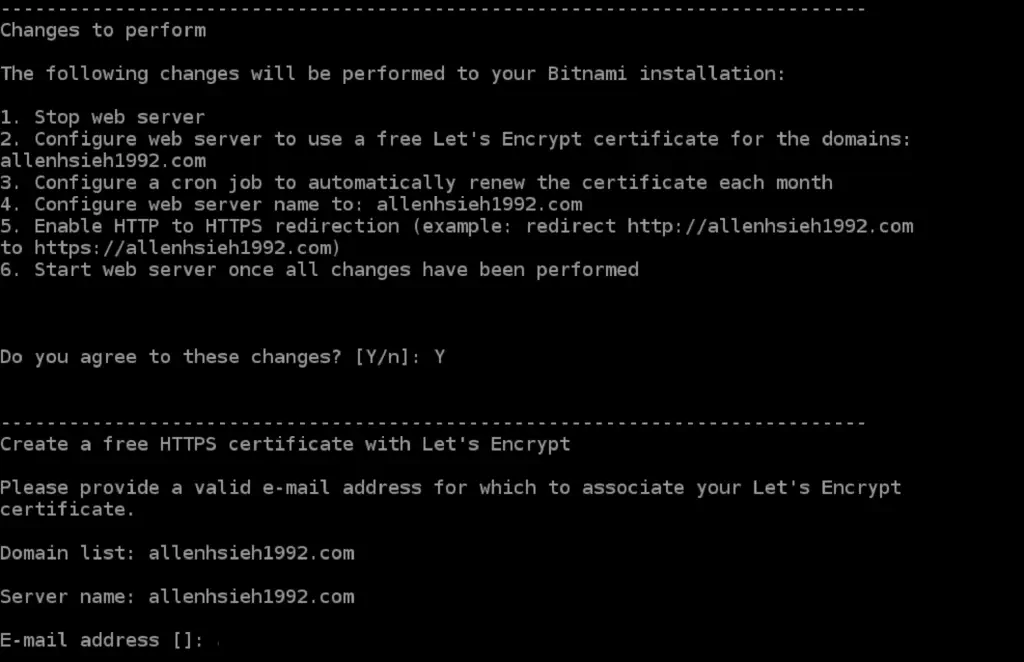
執行結果
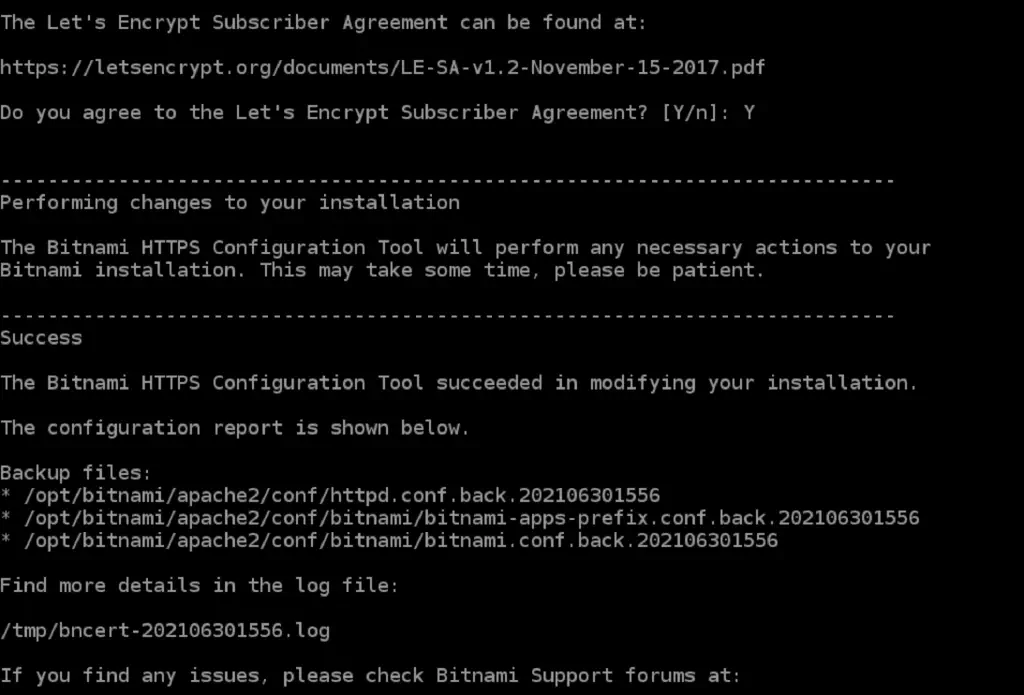
Router 53 購買域名
進入Router53 購買域名頁面,點選 Register Domain
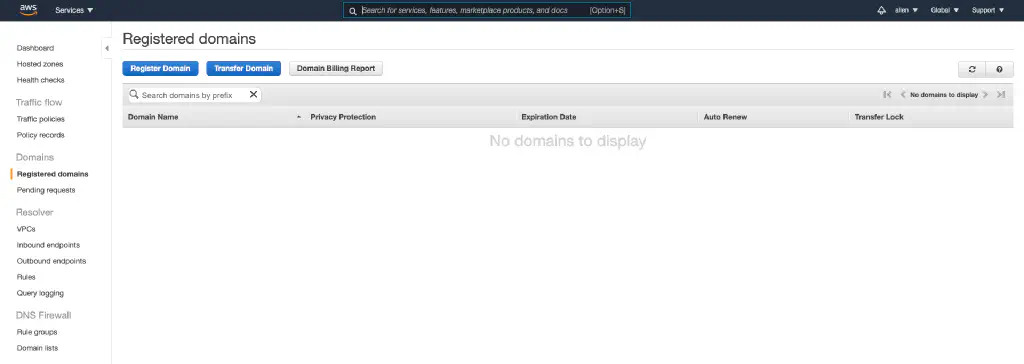
這邊可以搜尋你要的 domain,同時 Router 53 也會提供其他建議。
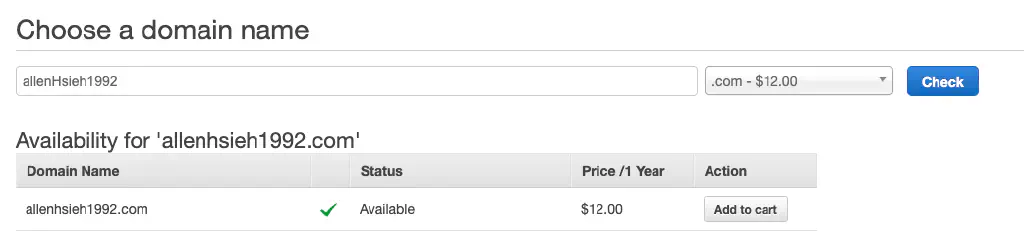
確認要購買域名時,需要填寫個人資訊
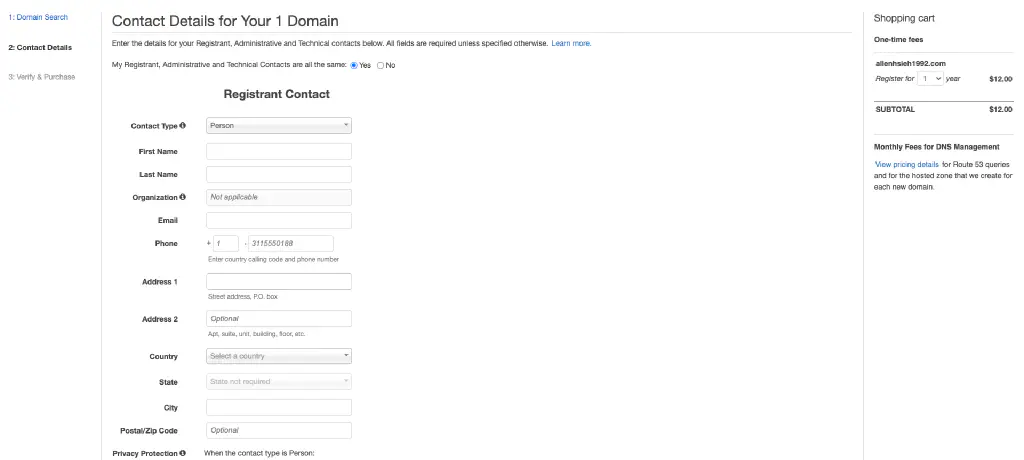
購買完以後就可以在 Rounter 53 上確認自己的 Domain 狀態

申請完 Domain 需要一點時間喔~艾倫這邊等了大約兩天才下來。
建立新的 index 到 Google Search
這邊順便介紹一下,我目前在 Worldpress 使用的 SEO Plugin Yoast SEO ,安裝完以後每一個 Post & Page 下面可以設定一些 keyphrase、Meta description 等等資訊,也會提供每一個 Status 作為參考。
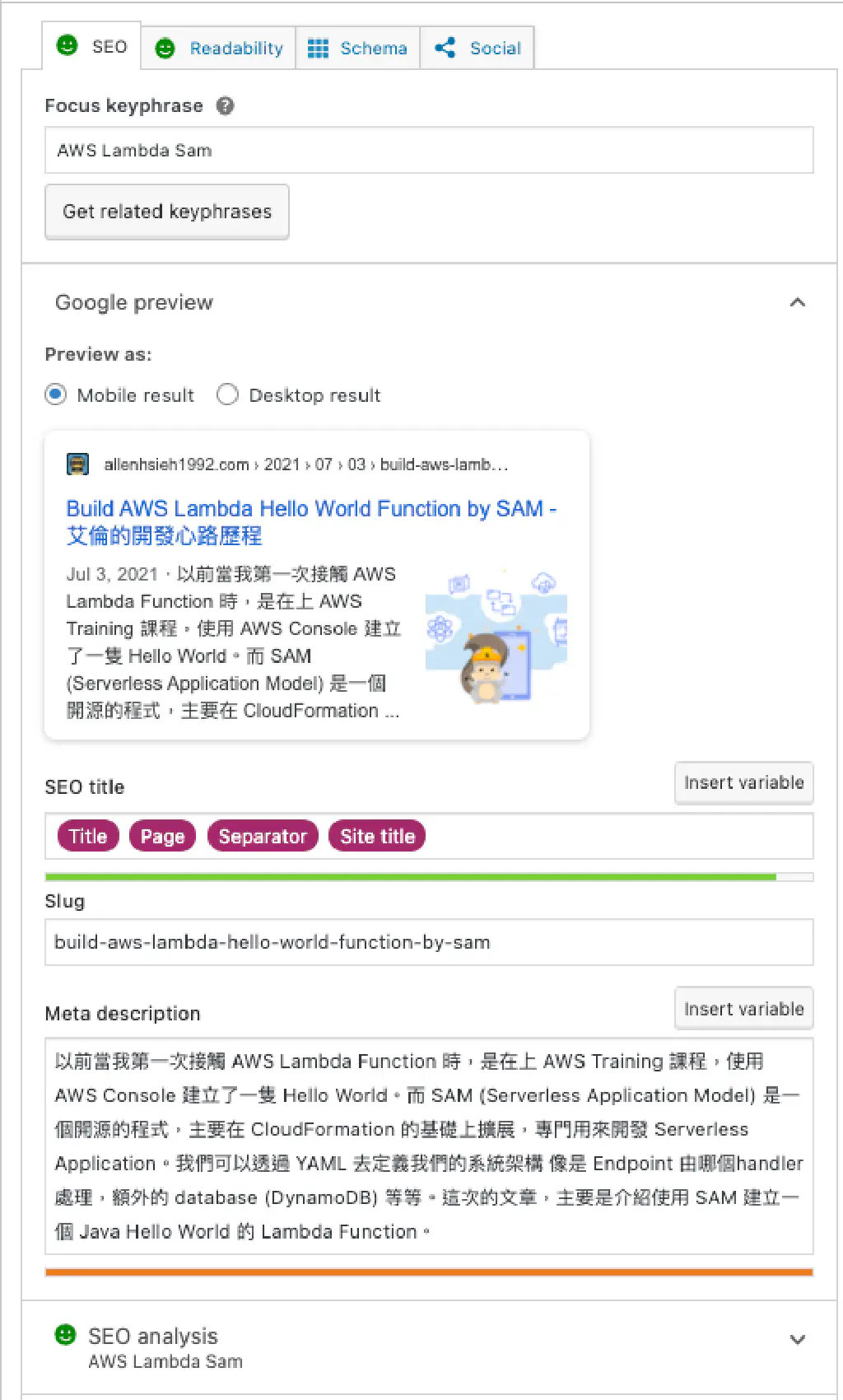
這邊簡單一個方法可以確認 Google 是否有 index 你的網站,新的網站通常都沒有資訊,在 Google 打上 “site:domainName”
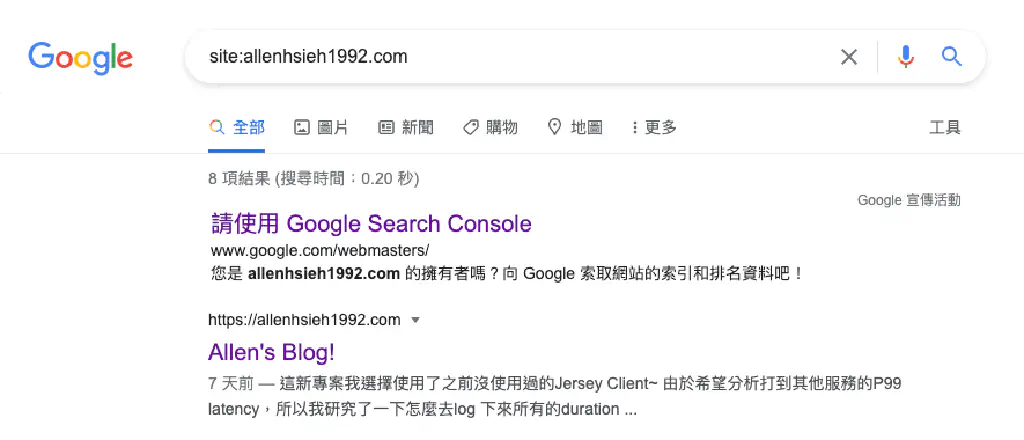
Google Search Console 驗證網域
Google Search Console 是一個 Google 讓我們告訴他現在新的網域方法。目前有兩種驗證方法,這邊建議使用網域的新功能,因為使用網域前置字元,會把 HTTPS 和 HTTP 當作不同的網域處理。
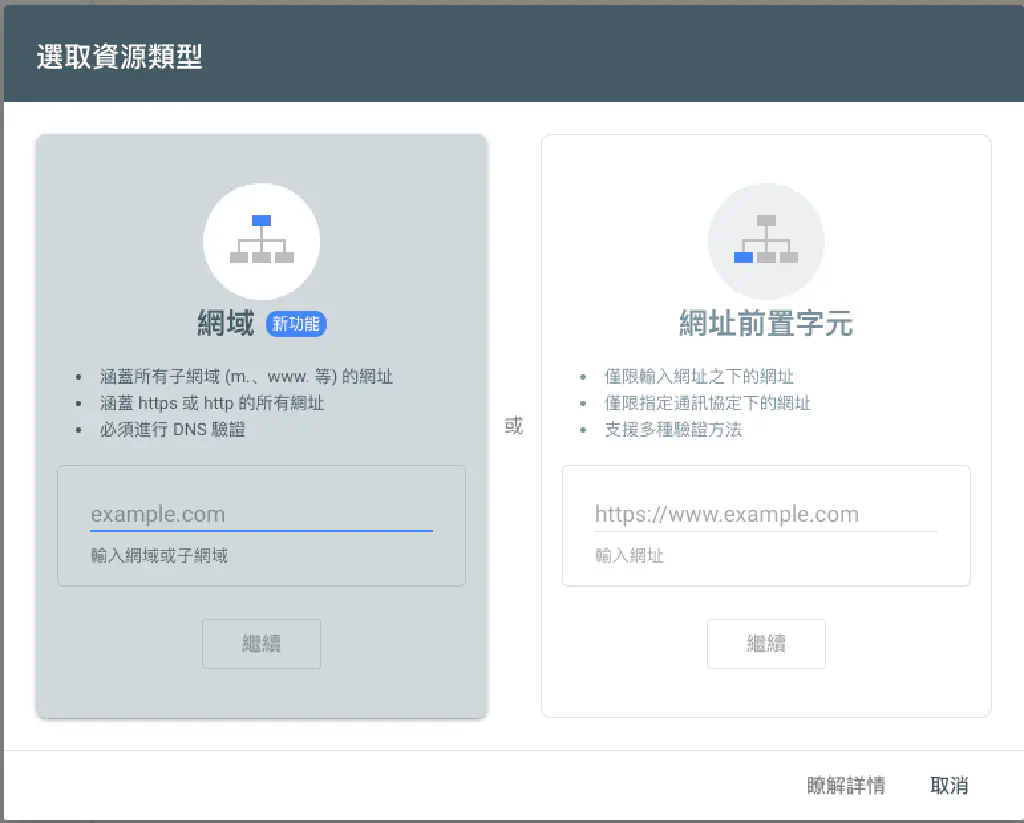
我一開始使用右邊的方式 “網址前置字元”,但因為我一開始架設網站時,不是先設定HTTPS,所以先驗證了HTTP。由於之後犯蠢登入不同的Gmail,所以以為HTTP 沒驗證成功,又驗證了一次HTTPS。事後發現 HTTP & HTTPS 是可以分開建立成功的,所以這邊會教學並建議使用"網域"的方式,並免大家跟我犯一樣的錯誤
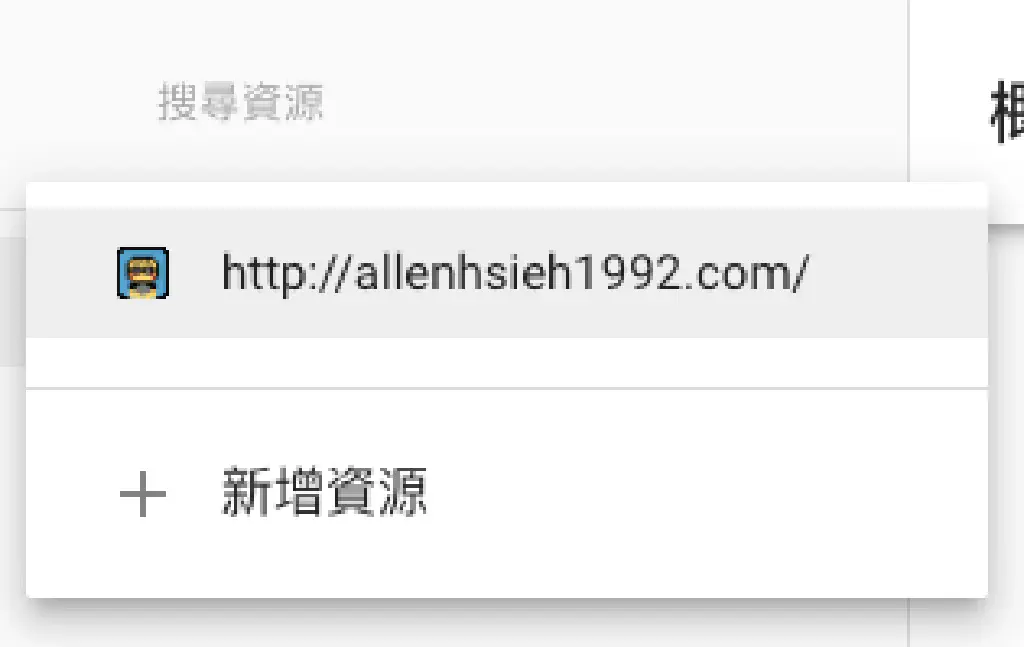
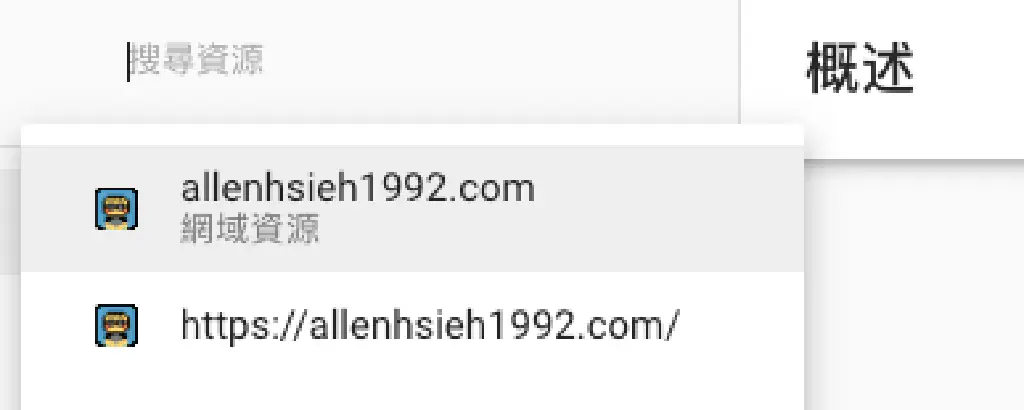
Step1 輸入要驗證的網域
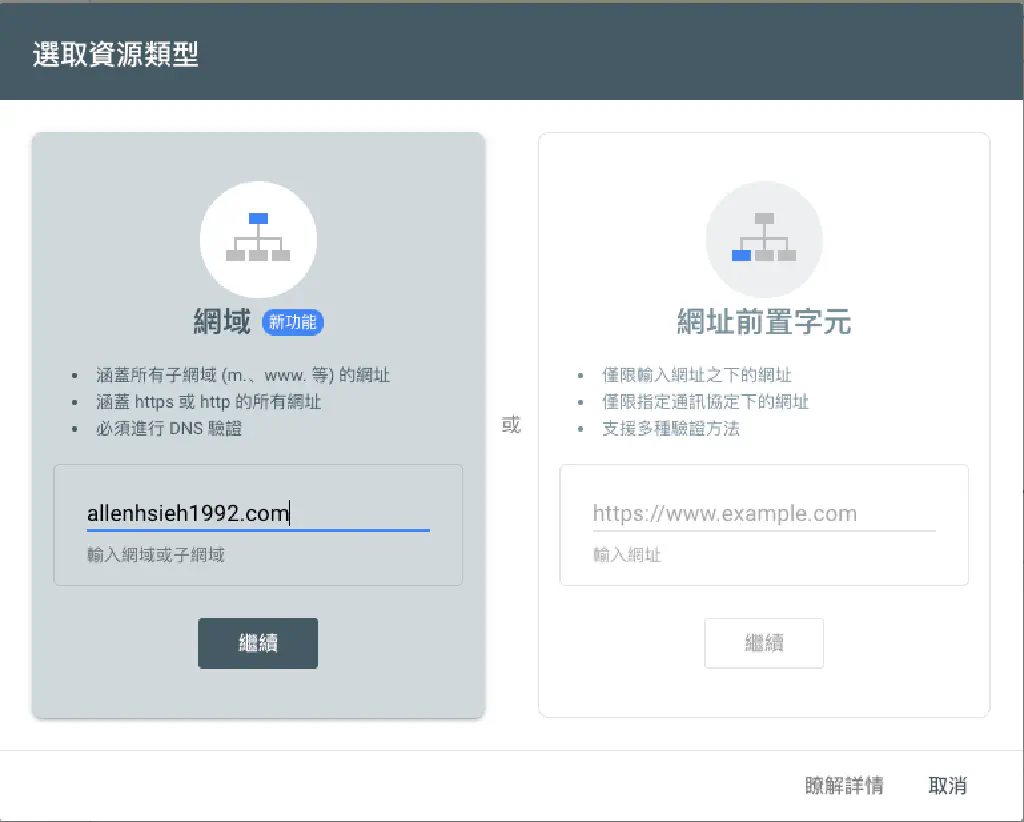
Step2 複製 Google 提供的 TXT Record 設定資訊

Step3 在 Router 53 建立 Txt Record
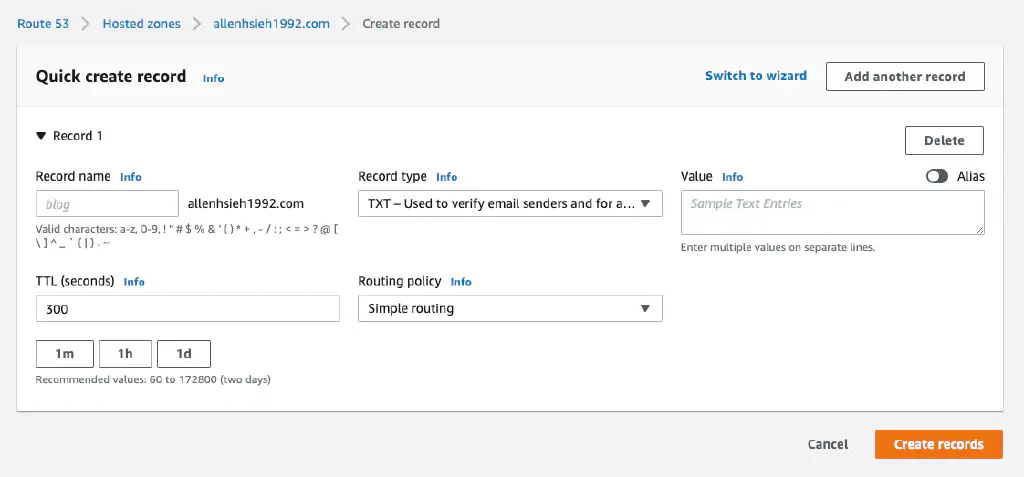
Step4 回到 Step2 頁面點選驗證 ~
驗證成功就會在 Google Search Console 看到你的 Domain
上交 Sitemap 到 Google Search Console
Sitemap 主要包含了網站結構資訊,上交 Sitemap 可以讓 Google 更好地瞭解你的網站。這邊的 Sitemap 是由之前所提的 Yoast SEO Plugin 所產生的
Step1 取得 Sitemap endpoint
在 Yoast 介面的 Features 下面有一個 XML Sitemaps 的設定,點選右邊的問號,在點下 See the xml sitemap,這時候就會直接打開 Sitemap 的頁面

Sitemap 實際內容就這個網域下所有的網頁,並且最後修改時間
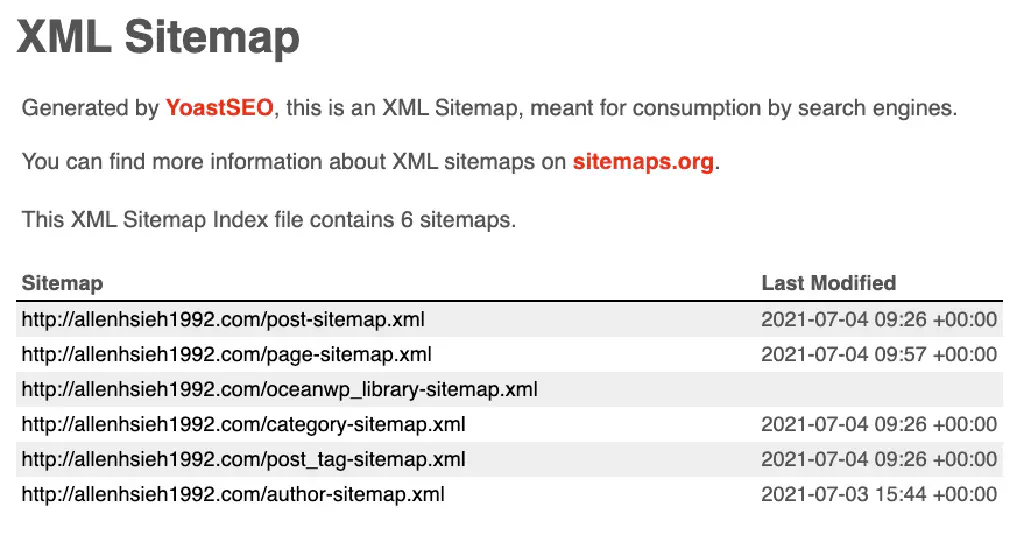
Step2 上交 Sitemap 到 Google Search Console
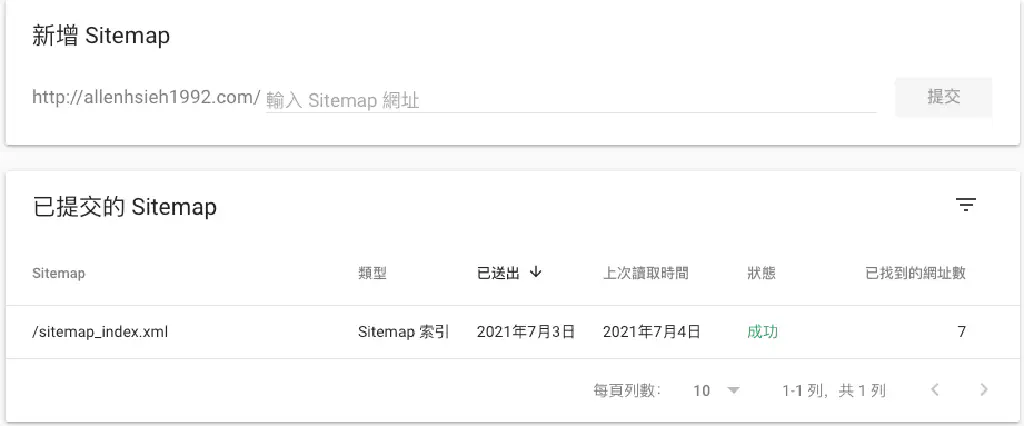
接著等待幾天後,就可以在 Google 透過 site 找到自己的網站
總結
這次架完以後,挺佩服那些沒有資訊背景又自己一手包辦,從零開始架設WorldPress 網站的人。這次的網站,雖然不如我內心所想要的外觀,無奈前端不熟,如果想要用出自己的外觀,又要花不少時間。所以艾倫我決定先增加這個網站的內容,將來這個網站如果我有動力繼續做下去,再花時間修改外觀。
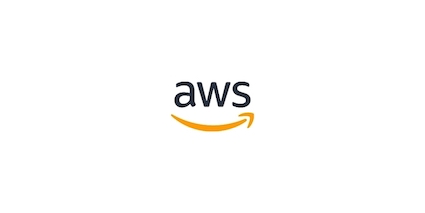




評論